Installere Nobø HUB
Viktig å vite:
Nobø HUB kommuniserer trådløst ved hjelp av radiosignaler. Nobø HUB må monteres på vegg for optimal rekkevidde. Enkelte bygningsmaterialer som armert betong, massivt tømmer o.l. kan påvirke rekkevidden til signalene. Hvis du opplever at signalene ikke når fram til mottakere, kan du prøve å flytte Nobø HUB 1-2 meter til siden for å komme rundt hindringen. Installer systemet og kontroller at alle mottakere reagerer som de skal, før du til sist fester Nobø HUB på veggen.
Installasjon:
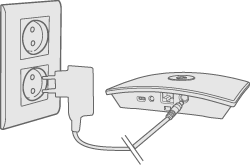
Koble strømledningen til Nobø HUB og sett støpselet i en stikkontakt.
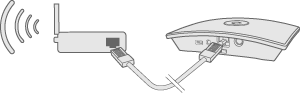
Nobø HUB må kobles til et lokalt nettverk med trådløs router ved hjelp av en nettverkskabel (ethernet-kabel). Nettverkskabelen kan plugges direkte i routeren, eller den kan kobles til et annet nettverkspunkt i bygningen.
Sørg for at din smarttelefon eller nettbrett er koblet til samme trådløsnett og start opp NOBØ Energy Control APP. Når Nobø HUB er koblet til strøm og nettverk vil den automatisk sende ut sin ID-kode på trådløsnettet.
Følg installasjonsveiviseren i APP-en for å installere en Nobø HUB. APP-en vil søke etter Nobø HUB på trådløsnettet og viser søkeresultatet på skjermen. Trykk på ID-koden som stemmer med din Nobø HUB.
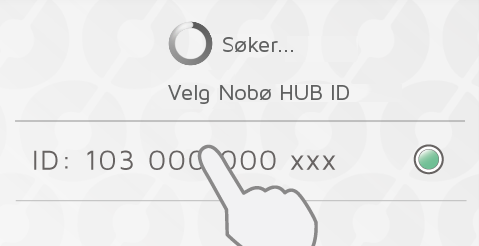
Hvis du har mer enn en Nobø HUB koblet til samme trådløsnett, må du velge hvilken av dem du ønsker å installere i APP-en. Sjekk ID-koden på baksiden av din Nobø HUB og velg den samme ID-koden i APP-en.

(NB! Det er bare mulig å ha EN Nobø HUB installert om gangen i samme APP.)
For å sikre at du kobler deg mot rett Nobø HUB blir du så bedt om å skrive inn de tre siste sifrene i ID-koden. ID-koden finner du på baksiden av Nobø HUB.
Vent med å montere Nobø HUB på veggen til du er ferdig med installasjonen, slik at du har tilgang til ID-koden underveis. Nobø HUB må monteres på vegg for optimal rekkevidde!
Styring via Internett
Når appen har vært koblet opp mot en Nobø HUB via lokalnettet en gang, vil den kunne fjernstyre Nobø HUB via Internett.
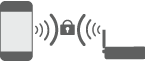
Systemets sikkerhet baserer seg på at ditt lokalnett er sikret mot uvedkommende. Pass derfor på å ha et passord på ditt trådløse nett, og vær forsiktig med hvem du gir tilgang. Alle som har koblet seg mot din Nobø HUB via ditt lokalnett, vil kunne fjernstyre systemet via Internett.
Når en app og en Nobø HUB kobler seg sammen via lokalnettet vil de automatisk utveksle krypteringsnøkler. Dette sikrer at all trafikk via Internett er sikker og kryptert med robust AES-kryptering. Krypteringsnøklene genereres av appen og ligger lagret i appen og på Nobø HUB, slik at ingen kan avlytte trafikken som går via Internett.
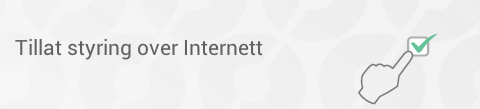
Dersom du ikke ønsker å tillate styring via Internett kan du skru av dette under Innstillinger. Denne innstillingen kan kun endres når du er tilkoblet via lokalnettet. Hvis du skrur av og på styring via Internett, nullstilles alle brukere (apper) som har hatt tilgang via internett. Da må alle apper som fortsatt skal kunne styre via Internett utveksle nye krypteringsnøkler med din Nobø HUB. Dette gjøres ved å starte opp appen mens man er på lokalnettet.
Avansert installasjon av Nobø HUB
Hvis søkesiden i veiviseren ikke finner noen Nobø HUB, kan du prøve å installere Nobø HUB manuelt ved å trykke på «avansert».
Avansert installasjon krever at du vet hvilken IP-adresse Nobø HUB er blitt tildelt på nettverket. IP-adressen kan finnes ved å logge inn på ruteren. Se brukermanualen til din trådløse ruter eller kontakt eventuelt nettleverandøren din for mer informasjon.
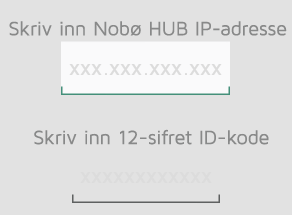
I skjermen for avansert installasjon må du skrive inn både IP-adressen og hele den 12-sifrede ID-koden til Nobø HUB, før du trykker «verifiser».
Om dette ikke lykkes kan du sjekke følgende:
(kun relevant for oppsett hos brukere med spesielt nettverksoppsett)
At det ikke er noen brannmur mellom ditt trådløse og kablede nettverk. (TCP-trafikk må tillates på port 27779.)
At ditt trådløse nettverk (som appen er tilkoblet) er det samme logiske lokalnettet (LAN) som ditt kablede nettverk (som Nobø HUB er tilkoblet).
At nettverket ditt tillater UDP broadcast-trafikk (på IP 255.255.255.255, port 10000)